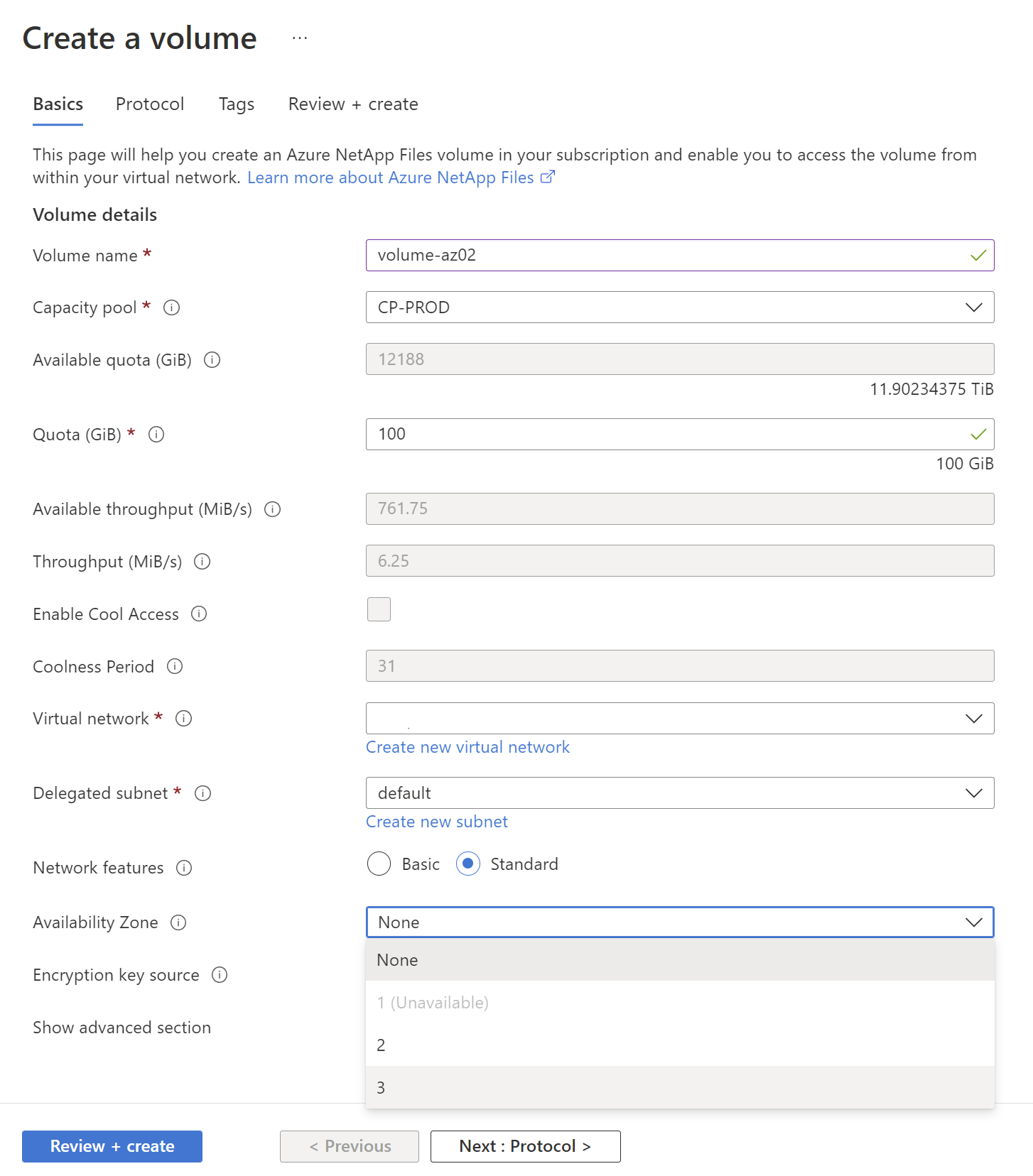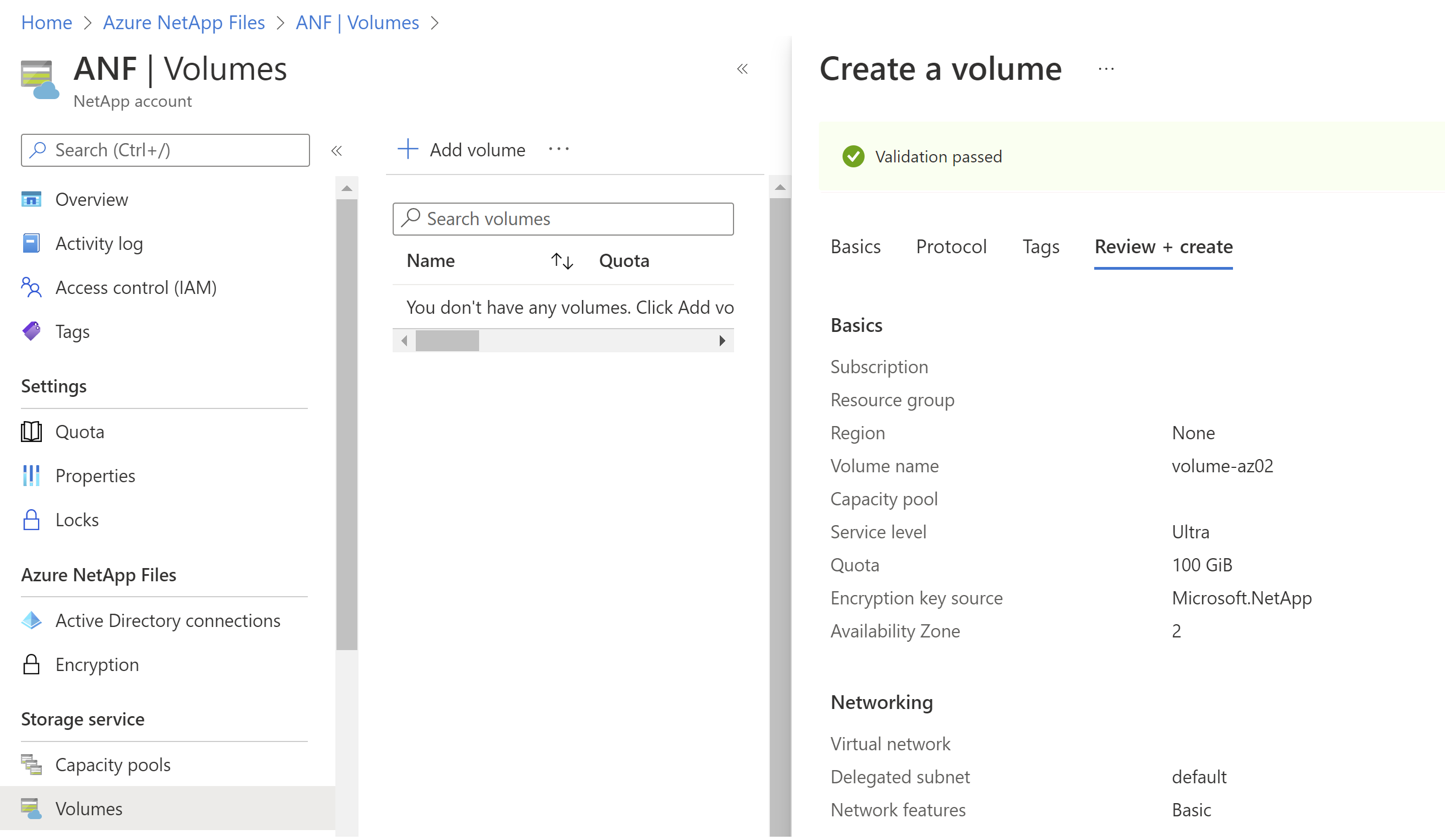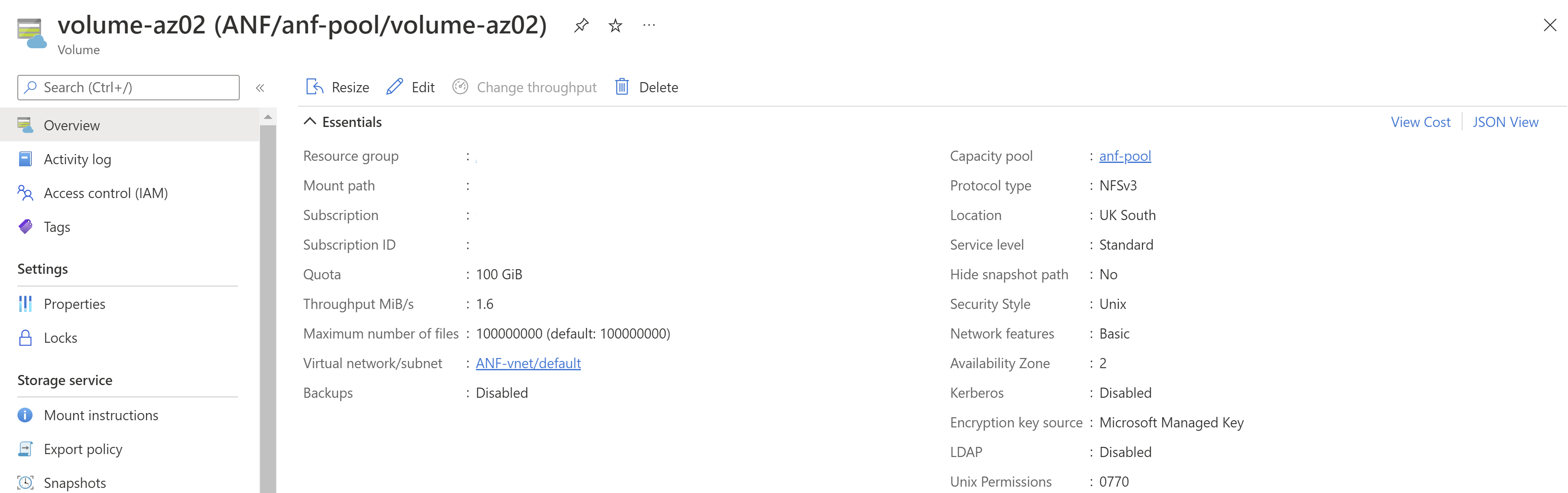Nota
L'accesso a questa pagina richiede l'autorizzazione. È possibile provare ad accedere o modificare le directory.
L'accesso a questa pagina richiede l'autorizzazione. È possibile provare a modificare le directory.
La replica tra zone consente di replicare i volumi tra zone di disponibilità all'interno della stessa area. Consente di eseguire il failover dell'applicazione critica se si verifica un'interruzione o un'emergenza di zona.
Per informazioni sulle zone di disponibilità, vedere Usare il posizionamento del volume della zona di disponibilità per la disponibilità elevata delle applicazioni con Azure NetApp Files e Gestire il posizionamento dei volumi di zona di disponibilità per Azure NetApp Files.
Requisiti
Prima di iniziare, è necessario esaminare i requisiti e le considerazioni per la replica tra zone.
Creare il volume di origine con una zona di disponibilità
Questo processo richiede che l'account sia sottoscritto alla funzionalità di posizionamento del volume della zona di disponibilità.
Selezionare Volumi dal pool di capacità. Poi selezionare + Aggiungi volume per creare un volume.
Per informazioni dettagliate sulla creazione del volume, vedere:
Nella pagina Crea un volume, nella scheda Informazioni di base, selezionare il menu a discesa Zona di disponibilità per specificare una zona di disponibilità in cui sono presenti le risorse di Azure NetApp Files.
Importante
Le zone di disponibilità logiche della sottoscrizione senza la presenza di Azure NetApp Files sono contrassegnate con
(Unavailable)e disattivate.Seguire i passaggi indicati nell'interfaccia per creare il volume. La pagina Rivedi e crea mostra la zona di disponibilità selezionata specificata.
Dopo aver creato il volume, la pagina Panoramica del volume include informazioni sulla zona di disponibilità per il volume.
Creare il volume di replica dei dati in un'altra zona di disponibilità della stessa area
Creare il volume di replica dei dati (volume di destinazione) in un'altra zona di disponibilità, ma nella stessa area del volume di origine. Nella scheda Informazioni di base della pagina Crea un nuovo volume di protezione selezionare una zona di disponibilità disponibile.
Importante
Le zone di disponibilità logiche della sottoscrizione senza la presenza di Azure NetApp Files sono contrassegnate con (Unavailable) e disattivate. 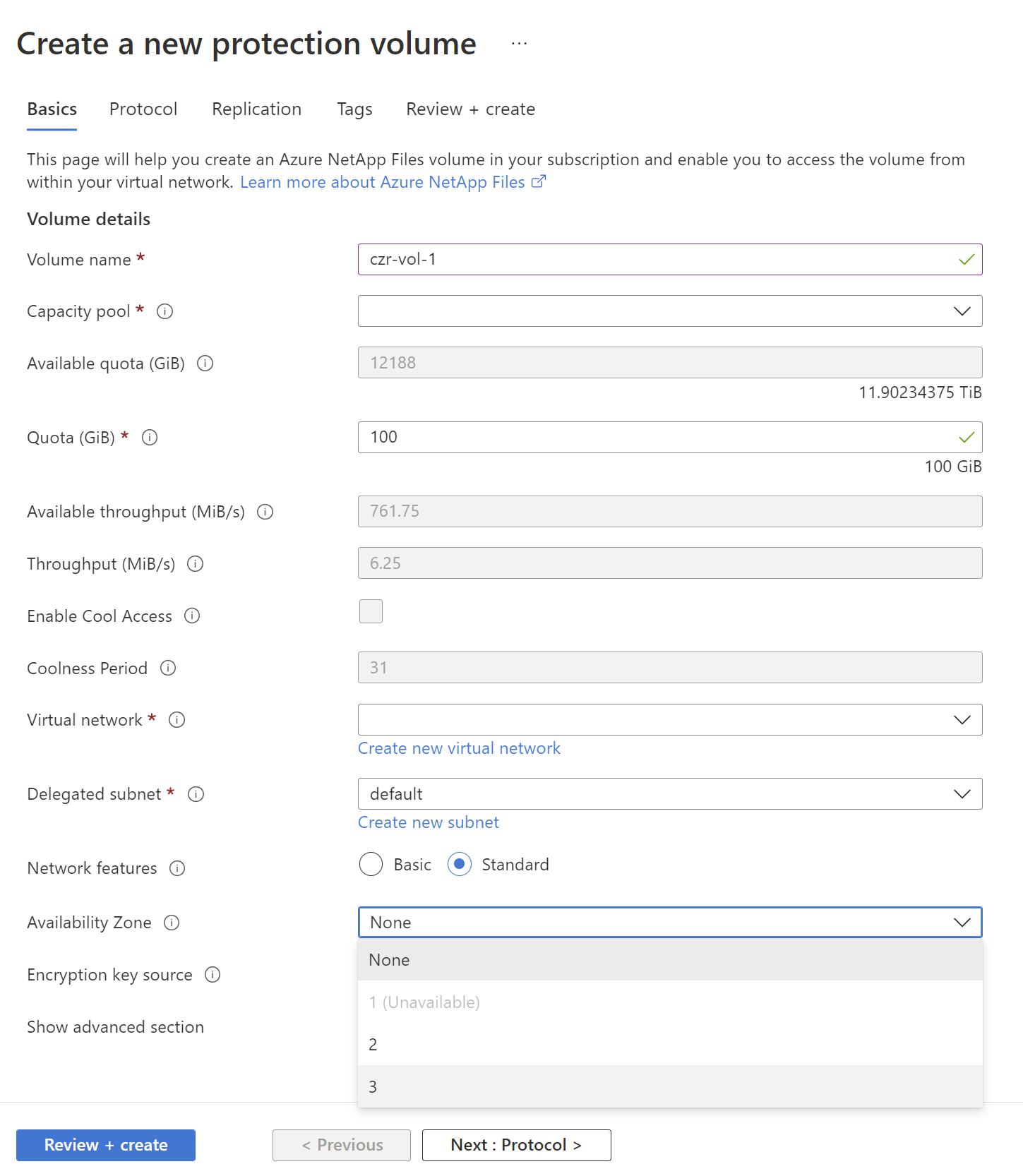
Completare la configurazione della replica tra zone
Seguire lo stesso flusso di lavoro della replica tra aree per completare la configurazione della replica tra zone: